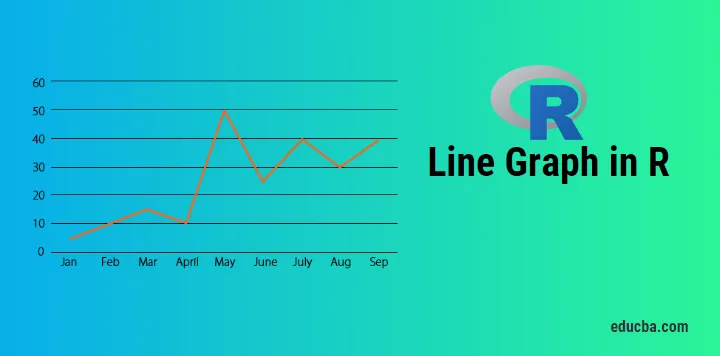
Введение в линейный график в R
Чтобы визуализировать определенный ряд значений во времени, линейный график в r является одним из лучших графиков, который облегчает это.
Примерами могут быть рыночная стоимость акций с течением времени, сверхурочные ВВП и т. Д.
Рис. 1. Показывает базовый линейный график, где значением является «количество событий» за год. Ось X отображает время, тогда как ось Y отображает «количество событий».
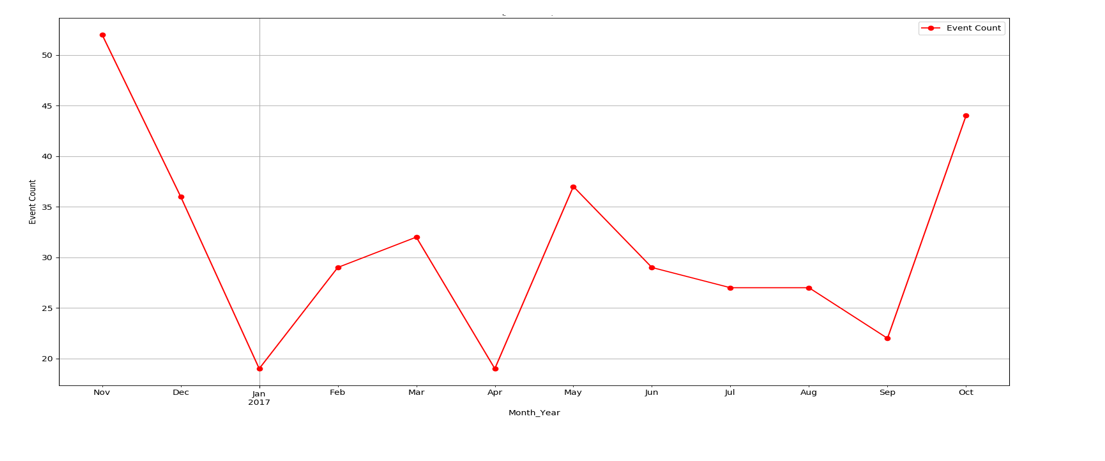 Рис 1 - Линейный график
Рис 1 - Линейный график
Узнать график, сезонность, связанную с данными, можно с помощью построения линейного графика.
Основной синтаксис для рисования линейной диаграммы в R:
plot(vec, type, xlabel, ylabel)
vec: This is the vector, which has numeric values to be plotted
type: Its of three “p”, ”l” and “o”
p: It draws only points
l:It draws only line
o:It draws point as well as line
xlabel: Its label to the x axis
ylabel: Its label to the y-axis
Как создать линейный график в R?
Теперь давайте начнем наше путешествие с создания линейного графика шаг за шагом. Медленно и неуклонно это даст вам хорошее представление о линейном графике с несколькими настройками.
Прежде чем строить линейный график, нужно знать, доступна ли функция, которую планируется использовать, в среде R. Или ее нужно установить.
Первая функция, которую мы изучим, это plot (), а другой будет ggplot. Для plot () не нужно устанавливать какую-либо библиотеку. Однако для ggplot необходимо установить библиотеку «ggplot2» и прочитать эту библиотеку, например: «библиотека (ggplot2)» в среде R.
Для установки в RStudio. Зайдите в Инструменты -> Установить пакеты
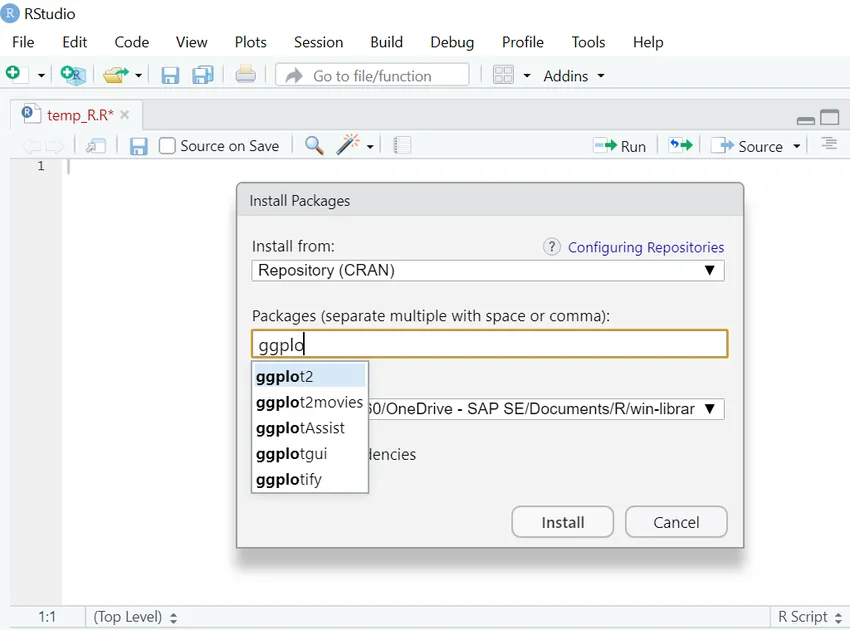
1. Простой линейный график в R-коде (с функцией Plot):
Vec <- c(7, 12, 28, 3, 41) #Create the data for the chart
plot(Vec, type = "o") # Plot the bar chart.
Выход:
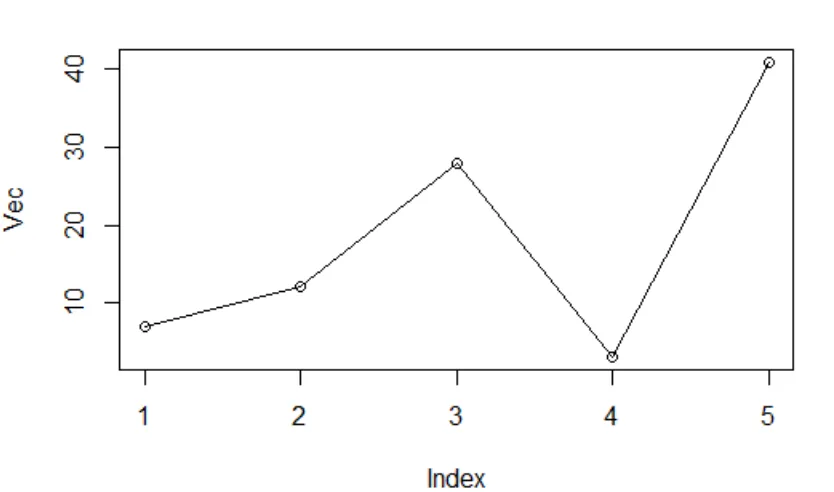
Рис 2: Векторный график
Здесь вы заметите метку x, метка y не была назначена, поэтому имена по умолчанию пришли.
Допустим, теперь R-код:
Vec <- c(7, 12, 28, 3, 41) #Create the data for the chart.
plot(Vec, type = "o", xlab = "Month", ylab = "Event Count", main = "Event Count by Month")
Выход:
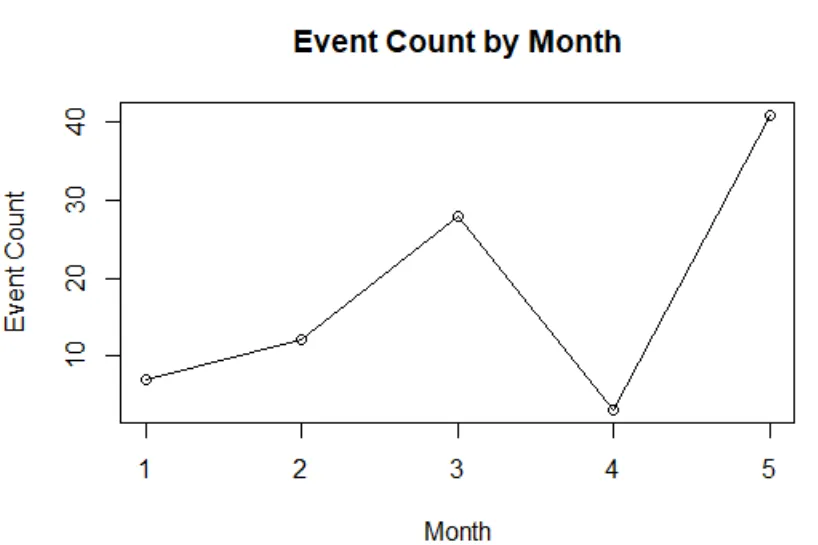
Рис. 3: векторная диаграмма с индивидуальными метками
2. Сохранение линейного графика в файле PNG.
Линейный график, нарисованный до сих пор, находится на панели Rstudio. Однако бывают случаи, когда нужно сохранить его в локальной системе в виде png-файлов.
Код R:
#Create the data for chart.
Vec <- c(17, 12, 22, 30, 4)
# Name on PNG image.
png(file = "First_chart.jpg.webp")
# Plot the line chart.
plot(Vec, type = "o", xlab = "Month", ylab = "Event Count", main = "Event Count by Month")
# Save the file.
dev.off()
Здесь png файл будет сохранен в вашем текущем рабочем каталоге, который вы всегда проверяете и изменяете в соответствии с вашими требованиями. Функция: getwd () и setwd () могут помочь вам в этом.
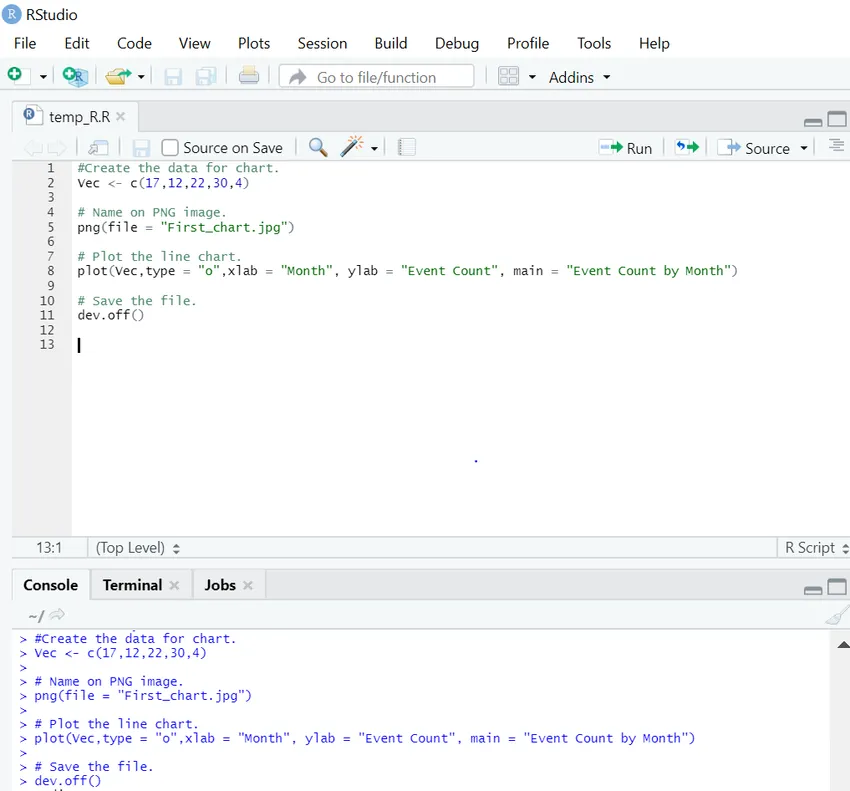
Посмотрите местоположение, и вы найдете, что «Line_chart.png.webp» будет создан.
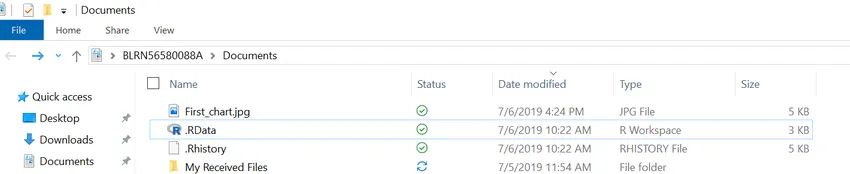
3. Несколько линий в линейной диаграмме
В реальном сценарии всегда есть сравнение между различными линейными диаграммами. Чтобы построить несколько линий в одной линейной диаграмме, ниже приведен код R для этого:
Код R:
events1 <- c(7, 12, 28, 3, 41)
events2 <- c(17, 21, 18, 13, 22)
# Plot the bar chart.
plot(events1, type = "o", col = "red", xlab = "Month", ylab = "Event Count",
main = "Event count chart")
lines(events2, type = "o", col = "blue")
Выход:
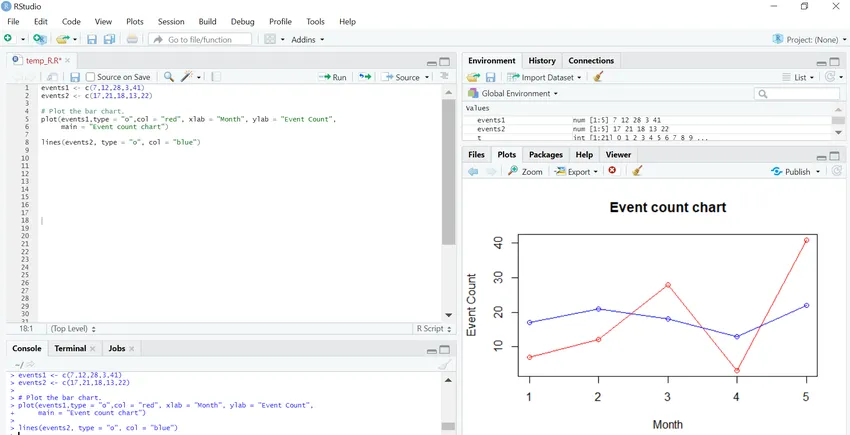
4. Добавьте легенду в линейный график
Мы увидели, как построить несколько линий на одном графике. Когда в одном линейном графике более двух строк, читать становится неуклюже. Легенда играет решающий фактор для того, чтобы понять нанесенные данные в ясной форме.
Код R:
events1 <- c(7, 12, 28, 3, 41)
events2 <- c(17, 21, 18, 13, 22)
# Plot the bar chart.
plot(events1, type = "o", col = "red", xlab = "Month", ylab = "Event Count",
main = "Event count chart")
lines(events2, type = "o", col = "blue")
# Add a legend
legend(3.5, 38, legend=c("Event 1", "Event 2"),
col=c("red", "blue"), lty=1:2, cex=0.8)
Выход:
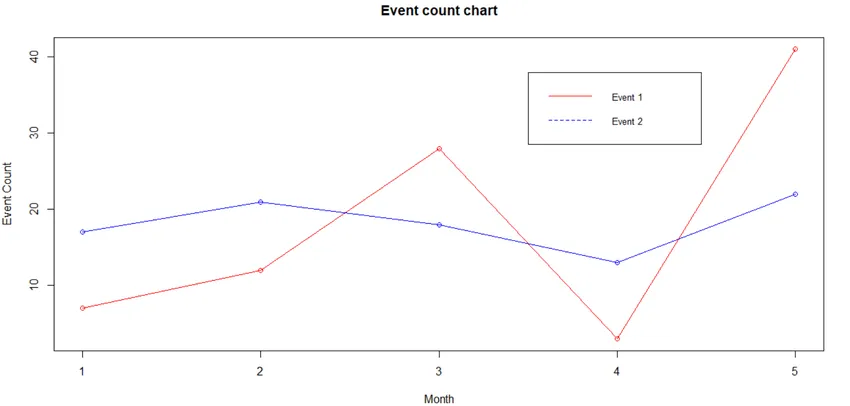
Легенда обычно размещается в правом верхнем углу. Тем не менее, с точки зрения читабельности, он может быть размещен в соответствии с собственной комфортностью. Первые два параметра в функции легенды показывают оси x и y, в которые помещаются потребности легенды.
Если кто-то не хочет иметь дело с координатами, можно указать положение легенды в терминах таких ключевых слов, как: «нижний», «нижний правый», «нижний левый», «левый», «верхний левый», «верхний», «правый», « прямо »и« центр ».
Также можно настроить легенду, см. Ниже:
Код R:
events1 <- c(7, 12, 28, 3, 41)
events2 <- c(17, 21, 18, 13, 22)
# Plot the bar chart.
plot(events1, type = "o", col = "red", xlab = "Month", ylab = "Event Count",
main = "Event count chart")
lines(events2, type = "o", col = "blue")
# Add a legend
legend(3.5, 38, legend=c("Event 1", "Event 2"),
col=c("red", "blue"), lty=1:2, cex=0.8,
title="Event types", text.font=3, bg='lightblue')
Выход :
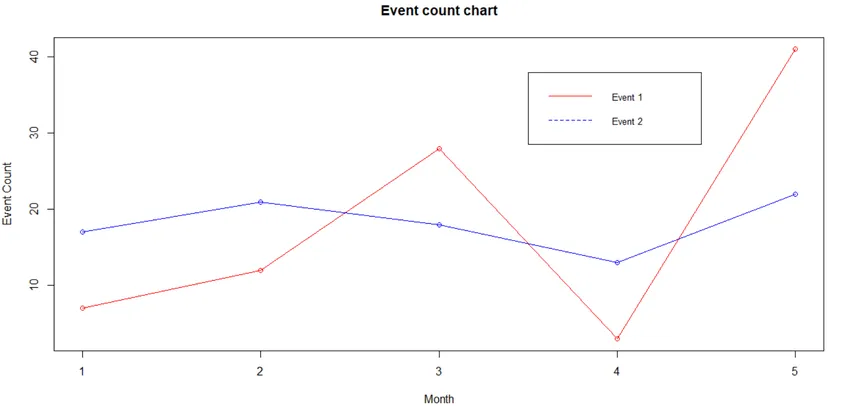
Примечание. Все линейные графики, представленные выше, проходили через функцию plot (). Однако есть и другие библиотеки / функции, которые помогают нам нарисовать линейный график. Одна из таких библиотек - «ggplot2».
Библиотека GGplot2:
Ниже приведена библиотека ggplot2, которая помогает нарисовать линейный график в r следующим образом:
1. Простая линейная диаграмма
Код R:
temp = c(4, 25, 50, 85, 100)
enzyme_activity = c(0.543, 0.788, 0.800, 0.898, 0.882)
df <- as.data.frame(cbind(temp, enzyme_activity))
library(ggplot2)
ggplot(df, aes(x = temp, y = enzyme_activity)) + geom_line()
Выход:
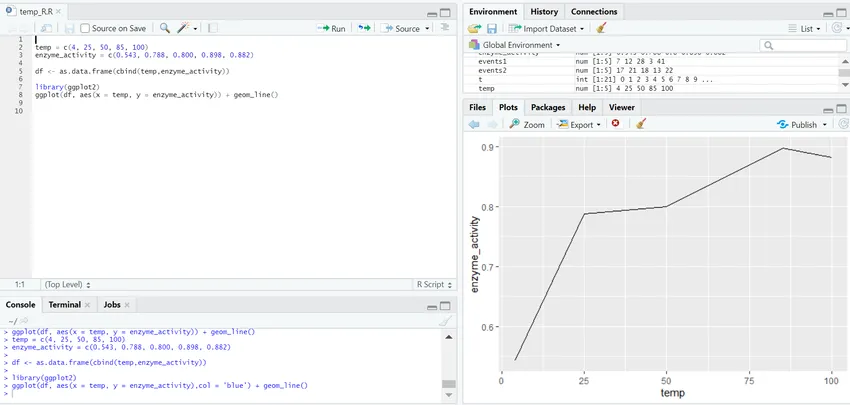
2. Несколько линий в линейном графике
Код R:
library(ggplot2)
temp = c(4, 25, 50, 85, 100)
enzyme_one_activity = c(0.543, 0.788, 0.800, 0.898, 0.882)
enzyme_two_activity = c(0.702, 0.204, 0.400, 0.329, 0.443)
df <- as.data.frame(cbind(temp, enzyme_one_activity, enzyme_two_activity))
ggplot(df, aes(temp)) +
geom_line(aes(y = enzyme_one_activity), col ="red") +
geom_line(aes(y = enzyme_two_activity), col ="blue")
Выход:
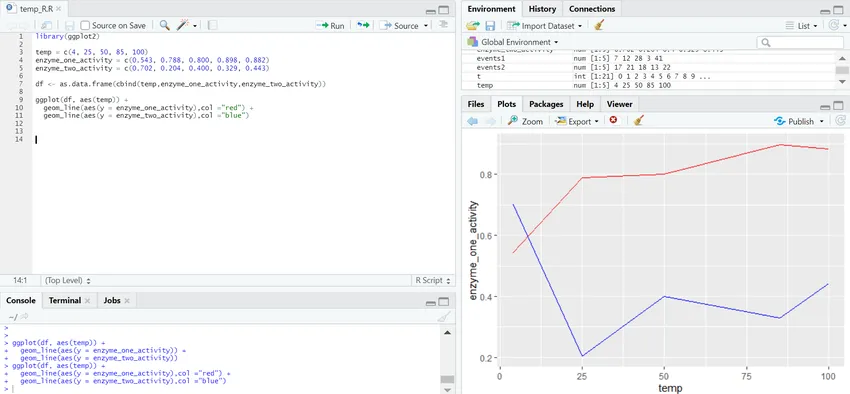
3. Более подробная информация на графике
Код R:
library(ggplot2)
temp = c(4, 25, 50, 85, 100)
enzyme_one_activity = c(0.543, 0.788, 0.800, 0.898, 0.882)
enzyme_two_activity = c(0.702, 0.204, 0.400, 0.329, 0.443)
df <- as.data.frame(cbind(temp, enzyme_one_activity, enzyme_two_activity))
ggplot(df, aes(temp)) +
geom_line(aes(y = enzyme_one_activity), col ="red") +
geom_line(aes(y = enzyme_two_activity), col ="blue")+
labs(title = "Enzyme activity wrt Temperature", x = "Temperature(in Celsius)", y = "Enzyme Type")
Выход:
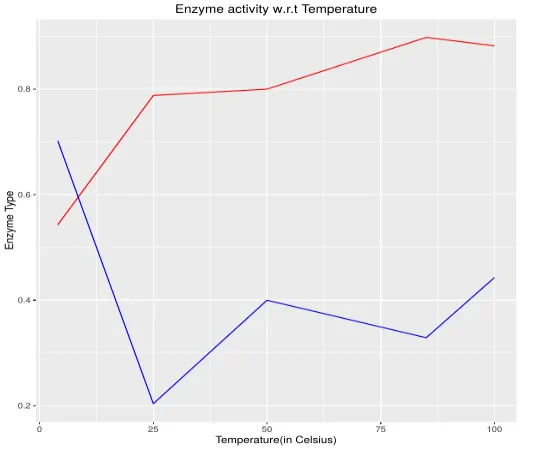
Вывод:
Линейный график - это базовый, но очень мощный график для описания событий за определенное время. Поскольку R является популярным статистическим инструментом, нужно знать, как составить график и как настроить его параметры, чтобы получить представление в соответствии со своими требованиями. Как только вы освоитесь с линейными графиками, следует изучить и другие графики, чтобы лучше понять визуализацию данных.
Рекомендуемые статьи
Это руководство по линейному графику в R. Здесь мы обсудим, что такое линейный график в R, Основной синтаксис для рисования линейной диаграммы в R и т. Д. Вы также можете просмотреть другие предлагаемые нами статьи, чтобы узнать больше -
- Графики против диаграмм
- Excel типы графиков
- Scatterplot в R
- Руководство по биномиальному распределению в R